저작권 걱정없는 무료 이미지(사진)받기"

안녕하세요, Aiden입니다!
오늘 준비한 포스팅은 바로
'저작권 걱정없이 무료사진받기'
입니다"
유투브를 하는데 쓸
사진이 필요한 사람,
발표에 필요햔 사진을 찾는 사람 등
무료 사진이 필요하신 분들이
많으실 걸에요!
저 역시 이런 저런 작업을 하고있는데,
저작권이 상당히 예민한 시기이다 보니
주의를 하며 사진을 다운받고
사용하고 있습니다!
이렇게 저작권에 민감하고 예민한 요즘
바로 여러분들을 위해
제가 아는 사이트를 공유하고
어떻게 사용하는지를
알아보려고 합니다!
이 사이트는 특별한 가입없이
다운을 받을 수 있고,
다운받는 갯수에도 제한이 없어서
많이 도움이 되실 것 같아요.
그럼 이제 알아보러 가시죠
Let's get it!
1
우선 크롬을 켜줍니다!
(크롬이 없으신 분들은
그냥 인터넷을 키셔서
구글사이트로 이동하시면 됩니다!)
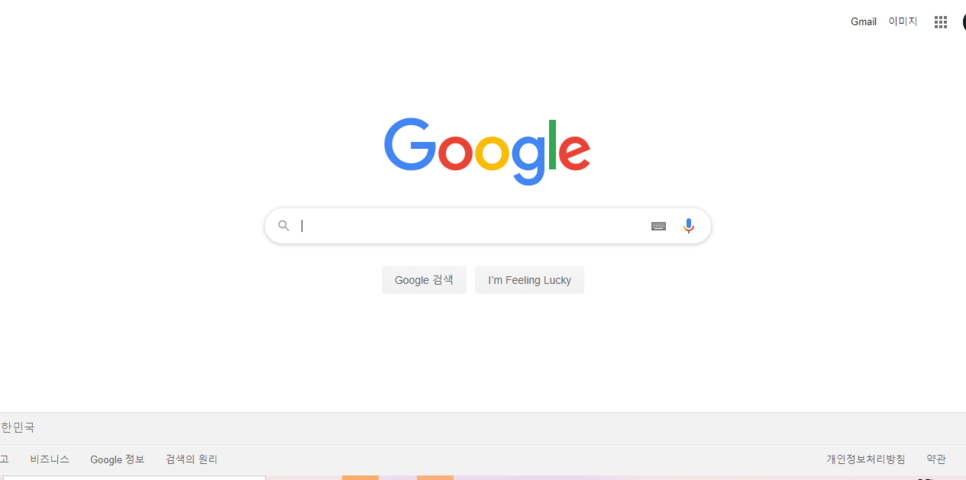
2
빨간색 네모선
안에 있는 검색창에
'Free image'
라고 입력 하신 후 검색합니다!

3
검색을 하면 다음과 같은
화면이 나타나는데,
'놀라운 무료 이미지 - Pixabay'
를 클릭합니다!

사이트 들어가시는 법을
모르시는 분들은
이 사이트로 링크타고
들어가시면 됩니다!
(클릭하면 바로 이동!)
4
첫 화면입니다.
빨간 네모박스가
가리킨 부분을 보시면,
이 사이트는 사진 뿐만 아니라
일러스트, 벡터, 비디오를 무료로
다운 받을 수 있는 것을 알 수 있습니다!

5
이제 이 곳에서 원하시는 사진을
마음껏 받으시면 되는데,
이해를 돕기 위해 제가 사진을
한번 다운받아 보겠습니다!
특별한 가입없이 빨간색
네모박스가 가리킨 부분에
필요한 사진의 유형을 입력후
클릭합니다.

6
이해를 돕기위해 지금 저는
웃는사진이 필요하다고
가정하겠습니다.
1. 웃는 사진에 필요한 검색어
'Smile'을 입력 후 검색합니다.
2. 원하는 특성에 맞게 사진을
설정하여 볼 수 있습니다.
-인기 탭을 클릭하면, 최신, 다가오는,
에디터스 초이스 항목순으로
변경할 수가 있습니다.
-이미지 탭을 클릭하면
사진, 벡터그래픽, 일러스트,
비디오로 변경할 수가 있습니다.
-방향 탭을 클릭하면
가로방향 세로방향 사진을
설정할 수가 있습니다.
-카테고리 탭을 클릭하면
직업, 감정, 배경질감, 동물 등
원하는 사진을 좀 더 세분화하여
찾을 수 있습니다.
-크기 탭을 클릭하면, 가로 세로 원하는
픽셀(px)로 검색하실 수 있습니다.
-색상 탭을 클릭하면, 원하는 색상만
볼 수 있도록 설정할 수 있습니다.
3. 그렇게 해서 나온
검색 값입니다.

7
지금부터는 다운받는 법에 대해
알려드리겠습니다.
저는 두 아이가 웃는 사진을
예로 들겠습니다.
원하는 이미지를
마우스로 클릭합니다.

8
클릭을 하게되면
다음과 같은 화면이 나오게됩니다.
빨간 화살표가 가리키는
무료 다운로드를 클릭합니다!
*) 무료 다운로드 밑을 보시면
이 사진이 상업적인 사용이 가능하고,
별도의 출처를 밝히지 않아도 된다고
명시되어 있습니다.
걱정말고 사용하시면 됩니다!

9
클릭을 하면 원하는 사이즈를
선택하는 창이 나옵니다.
각자의 필요한 용도에 맞게
다운을 받으시면 됩니다.
저는 보편적인
가로 1920 X 세로 1080 크기를
다운받겠습니다!

10
크기를 설정하셨으면
다운로드 버튼을 누릅니다.

11
클릭을 하게되면
다음과 같은 창이 뜨게됩니다.
1. 로봇이 아님을 체크합니다.
2. 다운로드 버튼을 클릭합니다.

12
버튼을 클릭하면 다운이 진행됩니다.
제가 다운을 지정했던 폴더에 가보니
다운이 무사히 완료되었습니다.
이렇게 해서 모든 과정이 끝났습니다!

그럼 오늘 포스팅은
여기서 마치겠습니다"
감사합니다 ^^
'편한 세상' > 알아두면 좋을 꿀팁' 카테고리의 다른 글
| 내가 직접 겪은 탈모 극복과정" (0) | 2020.03.14 |
|---|---|
| [홈레코딩 장비] 이거 하나면 끝, 가성비 끝판왕 스칼렛 스튜디오" (0) | 2020.03.03 |
| 무료로 핸드폰으로 스캔하기(캠 스캐너)" (0) | 2020.02.21 |
| 다양한 폰트 무료로 받는 법(핵쉬움주의)" (0) | 2020.02.20 |
| 저작권 걱정없는 무료 일러스트 받기(핵쉬움주의)" (0) | 2020.02.14 |



